Conecte la PC a la TV Samsung a través de cables
Si está interesado en comprender cómo conectar una PC a un televisor Samsung mediante cables, sepa que para tener éxito "en la empresa" primero debe obtener el "equipo" necesario. Para comprender qué cable puede usar para conectar la PC al televisor Samsung, solo eche un vistazo en la parte posterior de su televisor tratando de encontrar el nombre grabado al lado de cada entrada o pegado en las etiquetas. Dependiendo del modelo de TV Samsung que posea, por ejemplo, puede encontrar una entrada con un mensaje escrito al lado. HDMI, otro con escrito al lado Mini DisplayPort y así.
Además de la parte posterior del televisor, también verifique el tipo de entradas disponibles en su computadora para comprender qué cable puede usar. Si usa una computadora de escritorio, puede verificar las entradas disponibles tratando de echar un vistazo a la parte delantera o trasera de la caja, mientras que si está usando una computadora portátil, mire el lado derecho e izquierdo de la caja.
Preste especial atención al tipo de cable que desea comprar para conectar la PC al televisor Samsung. Actualmente existe una amplia gama de cables diferentes en el mercado. Los que se enumeran a continuación son los más populares.
- Cable HDMI: Esta es la mejor manera de conectar la PC al televisor Samsung. Es compatible con la mayoría de las últimas computadoras y todos los televisores de alta definición, claramente incluso los de la marca Samsung. También admite transmisiones de video de alta definición y transmisiones de audio sin problemas.
- Cable de S-Video: Es un pequeño enchufe redondo que es compatible con la mayoría de las PC (incluso las antiguas) y que se puede conectar fácilmente al televisor gracias al uso de adaptadores Scart. Este tipo de cable no gestiona el flujo de audio, por lo que se debe asociar con un cable adicional para conectarlo a la salida de audio del PC y a las entradas de audio del televisor.
- Cable VGA: Este es el mismo cable que se usa comúnmente para conectar la PC al monitor. Es compatible con todas las PC y la mayoría de los televisores más recientes. Al igual que S-Video, no admite transmisiones de audio y, por lo tanto, debe emparejarse con otro cable.
- Cable DVI: Es otro formato de cable muy común para conectar PC y monitores. Hoy en día existen excelentes adaptadores para conectar este puerto de PC al puerto HDMI de televisores HD.
- Cable RCA compuesto: Es un cable que termina con las famosas tomas en rojo, amarillo y blanco que soportan muchos PC y prácticamente todos los televisores del mercado. Los cables rojo y blanco transportan el audio, por lo que no hay necesidad de enchufes adicionales. Sin embargo, la calidad de salida no es excelente.

Una vez que haya verificado el tipo de cable que se puede usar para conectar la PC al televisor Samsung, en caso de que aún no tenga el equipo adecuado a su disposición, puede ir a cualquier tienda de electrónica o informática bien surtida o puede comunicarse con Amazon. u otros sitios de comercio electrónico para encontrar lo que necesita. El precio de los cables es generalmente bastante asequible y puede variar según la longitud de los cables. En cualquier caso, de media, no deberías gastar más de diez euros.
Después de elegir qué cables usar, conectar la PC al televisor Samsung es muy sencillo. De hecho, todo lo que tiene que hacer es conectar físicamente los cables a las salidas de la computadora y las entradas de TV. La comunicación entre los dos dispositivos se realizará de forma inmediata y automática.
Después de conectar la PC al televisor Samsung, recuerde sintonizar el canal de la señal de video que proviene de la computadora. Para hacer esto, tome el control remoto del televisor, presione el botón para elegir la fuente de video (por ejemplo Fuente) y seleccione el puerto al que conectó la computadora (por ejemplo HDMI1). En este punto, debería ver una copia exacta del escritorio de su PC proyectada en el televisor.
En el caso de que después de conectar el PC al televisor Samsung por cable, desee acceder a los ajustes relacionados con la gestión de la pantalla del televisor o del ordenador, proceda de la siguiente manera. Haga clic en el escritorio de Windows con el botón derecho del mouse o trackpad en cualquier lugar donde no haya íconos y elija el elemento Resolución de pantalla o Ajustes de pantalla (la redacción puede variar según la versión de Windows utilizada) en el menú que se le muestra. En la ventana que se abre, haga clic en el botón Detectar, espere a que la computadora detecte la segunda pantalla, haga clic en el menú desplegable menos Más pantallas y luego seleccionar una de las opciones disponibles eligiendo entre aquella gracias a la cual es posible duplicar el escritorio en la pantalla conectada de la misma manera (se selecciona por defecto), la de extender el escritorio del ordenador a la pantalla del televisor o el que muestra el escritorio en la pantalla del televisor conectado pero no en la computadora. Alternativamente, también puede presionar la combinación de teclas Win + P en el teclado de su computadora y ajuste la configuración relacionada con la administración de la pantalla desde el menú que se abre. Luego haga clic en primero Aplicar y luego OK para aplicar y confirmar los cambios realizados.
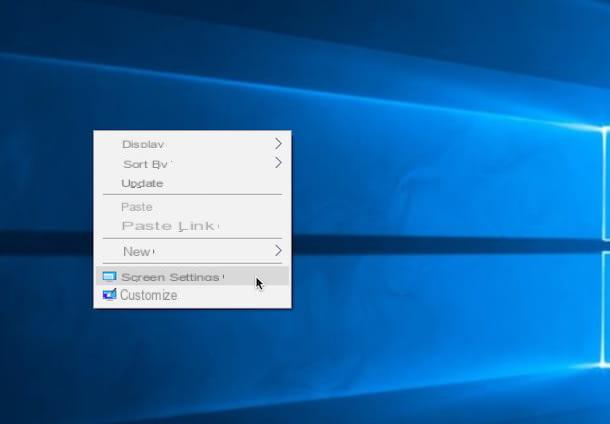
En el caso de que después de intentar conectar la PC a la TV Samsung siguiendo mis instrucciones haya algún problema de visualización o en caso de que la conexión entre la pantalla de la computadora y la de la TV no se haya establecido o en cualquier caso no sea correcta le sugiero que repita el procedimiento desde el principio (¡puede suceder que no funcione la primera vez!) y para asegurarse de que el cable esté bien conectado.
Conecte la PC a Samsung TV a través de Smart View
Si no es su intención utilizar cables y si el que tiene en su poder es un Smart TV, tiene otra solución a su disposición para conectar PC a Samsung TV: utilice el software Vista inteligente.
Si nunca ha oído hablar de él, sepa que es un recurso para PC con Windows gracias al cual puede acceder fácilmente a las fotos, videos y música de su computadora directamente desde la pantalla del televisor. La aplicación también permite disfrutar de los programas del Smart TV y de los dispositivos conectados a él (Blu Ray, DVD, etc.) directamente en el ordenador, utilizando su monitor como segunda pantalla. Gracias a Smart View también es posible utilizar el teclado y el ratón para controlar el televisor utilizando el ordenador como mando a distancia.
Si desea conectar la PC a Samsung TV con Smart View, lo primero que debe hacer es hacer clic aquí desde su computadora para conectarse a la página web oficial para descargar la aplicación. Una vez que se muestra la página web, presiona el botón Descargar para Windows que encontrará al desplazarse por la página que se le muestra.
Luego espere a que se inicie y complete la descarga del programa, luego haga clic en el archivo que se descargó en su estación multimedia para iniciar el procedimiento de instalación del software.
Haga clic ahora en Correr y luego Después. Agregue la marca de verificación en la casilla junto al elemento Acepto los términos del contrato de licencia. y luego presione Después dos veces seguidas, luego haga clic primero Si y luego final.
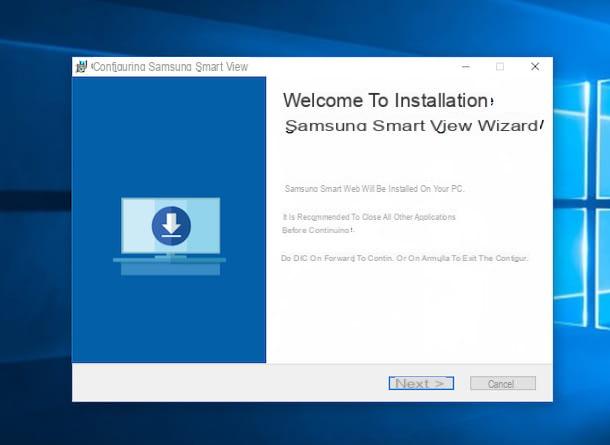
Si aparece una pantalla de firewall de Windows, presiona Permitir ahora para poder aprovechar todas las funciones que ofrece el programa sin problemas, luego asegúrese de que tanto la computadora como su Smart TV estén conectados a la misma red WiFi y que el televisor esté encendido y luego presione el botón Conectarse a la TV adjunto a la ventana del software para conectar la PC al televisor Samsung.
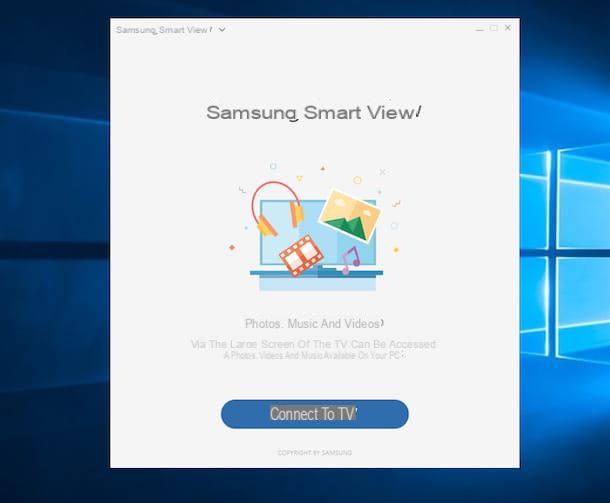
Luego, seleccione su televisor en la ventana Smart View y luego espere unos momentos, el tiempo suficiente para que la computadora y el televisor se conecten entre sí. Una vez conectado, podrá aprovechar todas las funciones enumeradas anteriormente desde su PC y su televisor.
Conecte la PC a Samsung TV a través de Chromecast
¿Preferiría conectar la PC al televisor Samsung sin recurrir al uso de cables especiales y sin utilizar el software Smart View? ¿Sí? Bueno, sepan que es posible y ni siquiera es complicado. En este caso, como ya había comentado en las líneas anteriores, basta con recurrir al uso de dispositivos especiales como por ejemplo Chromecast por Google. Si curiosamente nunca has oído hablar de él, debes saber que es una especie de llave que se conecta a los puertos HDMI y USB del televisor y transmite varios tipos de contenido a este último, incluido el escritorio del ordenador o la pantalla de los smartphones y tabletas. Android.

Para usar Chromecast para conectar la PC al televisor Samsung, todo lo que tiene que hacer es instalar el navegador Google Chrome en tu computadora (te expliqué en detalle cómo hacerlo en mi guía sobre cómo descargar Google Chrome gratis) y tienes que conectarte a la página que quieres transmitir al televisor.
En este punto, haga clic enicono de hamburguesa ubicado en la parte superior derecha (≡), seleccione el elemento haz en el menú que se abre y selecciona el nombre de tu Chromecast en el cuadro que aparece en el centro de la pantalla. Si no desea transmitir al televisor solo el sitio que está viendo en Chrome, sino todo el escritorio de su PC, expanda el menú desplegable Enviar a y seleccione el artículo Transmitir escritorio de este último. Luego seleccione el nombre de su Chromecast y listo.
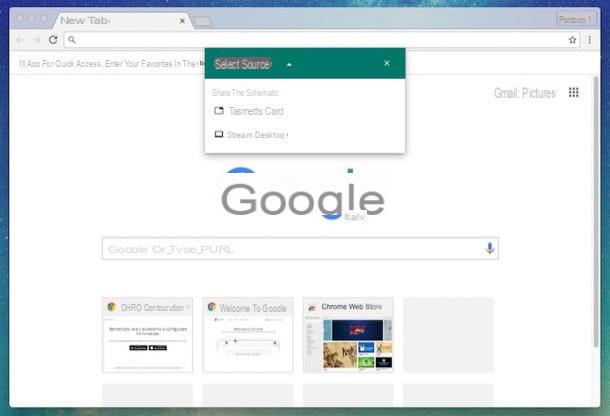
Para detener la transmisión, haga clic en el elemento correspondiente que aparece en la parte inferior de la pantalla o vuelva al menú. ≡> Reparto Chrome y presiona el botón Detener.
El funcionamiento de Chromecast es sumamente intuitivo, sin embargo, si necesitas información más precisa, puedes consultar mi guía sobre cómo funciona Chromecast en la que te he explicado en detalle cómo aprovechar al máximo este dispositivo.
Cómo conectar la PC a la TV Samsung

























